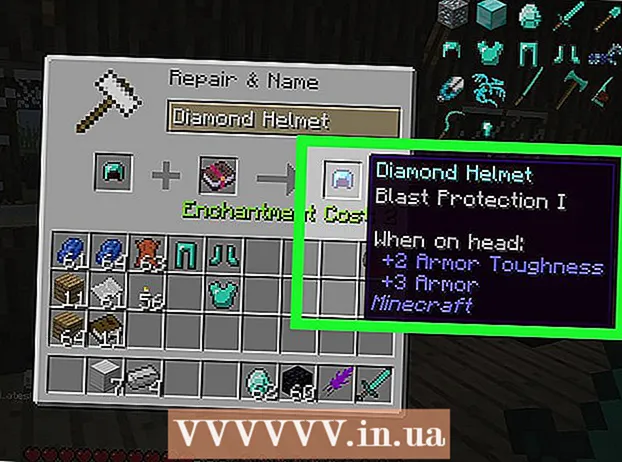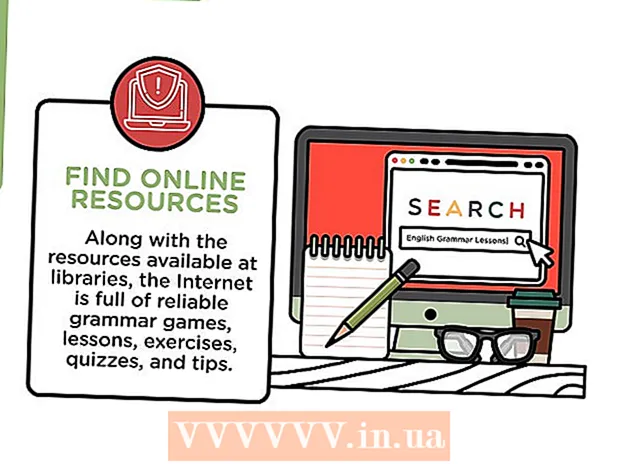लेखक:
Bobbie Johnson
निर्मितीची तारीख:
7 एप्रिल 2021
अद्यतन तारीख:
1 जुलै 2024
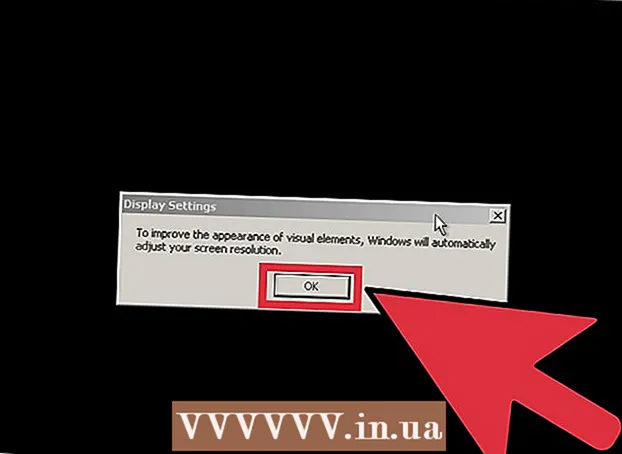
सामग्री
जर तुमची विंडोज एक्सपी सिस्टीम खराब झाली असेल आणि तुम्हाला सिस्टम ड्राइव्ह फॉरमॅट करायची असेल किंवा तुम्हाला विंडोज एक्सपी एसपी 3 इन्स्टॉल करायची असेल तर हा लेख वाचा.
पावले
 1 विंडोज एक्सपी इंस्टॉलेशन डिस्क शोधा किंवा खरेदी करा. सिस्टम स्थापित करण्यासाठी आपल्याला एक की आवश्यक असेल.
1 विंडोज एक्सपी इंस्टॉलेशन डिस्क शोधा किंवा खरेदी करा. सिस्टम स्थापित करण्यासाठी आपल्याला एक की आवश्यक असेल.  2 तुमचा कॉम्प्युटर चालू करा आणि F2, F12 किंवा Delete की अनेक वेळा दाबा (तुमच्या कॉम्प्युटर मॉडेलवर अवलंबून). BIOS सेटिंग्ज उघडतील. बूट मेनू शोधा. त्यात, प्रथम बूट साधन म्हणून CD-ROM निवडा.
2 तुमचा कॉम्प्युटर चालू करा आणि F2, F12 किंवा Delete की अनेक वेळा दाबा (तुमच्या कॉम्प्युटर मॉडेलवर अवलंबून). BIOS सेटिंग्ज उघडतील. बूट मेनू शोधा. त्यात, प्रथम बूट साधन म्हणून CD-ROM निवडा.  3 तुमची विंडोज एक्सपी इंस्टॉलेशन डिस्क घाला आणि तुमचा संगणक रीस्टार्ट करा. हे डिस्कवरून बूट होईल आणि विंडोज इंस्टॉलेशन प्रक्रिया सुरू करेल. एंटर दाबा.
3 तुमची विंडोज एक्सपी इंस्टॉलेशन डिस्क घाला आणि तुमचा संगणक रीस्टार्ट करा. हे डिस्कवरून बूट होईल आणि विंडोज इंस्टॉलेशन प्रक्रिया सुरू करेल. एंटर दाबा.  4 F8 दाबून परवाना कराराच्या अटी स्वीकारा.
4 F8 दाबून परवाना कराराच्या अटी स्वीकारा. 5 सिस्टम स्थापित करण्यासाठी हार्ड डिस्क विभाजन निवडा.
5 सिस्टम स्थापित करण्यासाठी हार्ड डिस्क विभाजन निवडा. 6 तुम्हाला हवे असल्यास, C की दाबून आणि नवीन विभाजनाचा आकार निश्चित करून नवीन विभाजन तयार करा.
6 तुम्हाला हवे असल्यास, C की दाबून आणि नवीन विभाजनाचा आकार निश्चित करून नवीन विभाजन तयार करा. 7 आता विंडोज एक्सपी स्थापित करण्यासाठी इच्छित विभाजन निवडा आणि एंटर दाबा.
7 आता विंडोज एक्सपी स्थापित करण्यासाठी इच्छित विभाजन निवडा आणि एंटर दाबा. 8 विभाग स्वरूपित करा. NTFS स्वरुपात जलद स्वरूपन निवडा.
8 विभाग स्वरूपित करा. NTFS स्वरुपात जलद स्वरूपन निवडा.  9 विभाग स्वरूपित केला जाईल.
9 विभाग स्वरूपित केला जाईल. 10 स्वरूपन केल्यानंतर, इंस्टॉलर आपल्या हार्ड ड्राइव्हवर फायली कॉपी करणे सुरू करेल.
10 स्वरूपन केल्यानंतर, इंस्टॉलर आपल्या हार्ड ड्राइव्हवर फायली कॉपी करणे सुरू करेल. 11 फायली कॉपी केल्यानंतर, विंडोज इंस्टॉलेशन सुरू होईल. आपण डाव्या उपखंडातील रेषेत प्रक्रियेची प्रगती पाहू शकता.
11 फायली कॉपी केल्यानंतर, विंडोज इंस्टॉलेशन सुरू होईल. आपण डाव्या उपखंडातील रेषेत प्रक्रियेची प्रगती पाहू शकता.  12 आपली भाषा आणि प्रादेशिक मानके निवडा.
12 आपली भाषा आणि प्रादेशिक मानके निवडा. 13 आपली उत्पादन की प्रविष्ट करा. हे सिस्टम इंस्टॉलेशन डिस्कसह बॉक्सवर आढळू शकते किंवा मायक्रोसॉफ्टकडून खरेदी केले जाऊ शकते.
13 आपली उत्पादन की प्रविष्ट करा. हे सिस्टम इंस्टॉलेशन डिस्कसह बॉक्सवर आढळू शकते किंवा मायक्रोसॉफ्टकडून खरेदी केले जाऊ शकते.  14 संगणकाचे नाव प्रविष्ट करा. आवश्यक असल्यास, सिस्टममध्ये लॉग इन करण्यासाठी संकेतशब्द प्रविष्ट करा.
14 संगणकाचे नाव प्रविष्ट करा. आवश्यक असल्यास, सिस्टममध्ये लॉग इन करण्यासाठी संकेतशब्द प्रविष्ट करा.  15 तारीख आणि वेळ सेट करा (इच्छित टाइम झोन निवडा).
15 तारीख आणि वेळ सेट करा (इच्छित टाइम झोन निवडा). 16 स्वतः नेटवर्क सेटिंग्ज प्रविष्ट करा किंवा डीफॉल्ट नेटवर्क सेटिंग्ज निवडा. एंटर दाबा.
16 स्वतः नेटवर्क सेटिंग्ज प्रविष्ट करा किंवा डीफॉल्ट नेटवर्क सेटिंग्ज निवडा. एंटर दाबा.  17 इंस्टॉलर डिव्हाइस आणि घटक स्थापित करेल.
17 इंस्टॉलर डिव्हाइस आणि घटक स्थापित करेल. 18 इन्स्टॉलेशन पूर्ण झाल्यानंतर, अनावश्यक फाइल्स काढल्या जातील आणि संगणक आपोआप रीस्टार्ट होईल. या टप्प्यावर, आपण ड्राइव्हवरून डिस्क काढू शकता.
18 इन्स्टॉलेशन पूर्ण झाल्यानंतर, अनावश्यक फाइल्स काढल्या जातील आणि संगणक आपोआप रीस्टार्ट होईल. या टप्प्यावर, आपण ड्राइव्हवरून डिस्क काढू शकता.  19 जेव्हा सिस्टम आपल्याला स्क्रीन प्रतिमा समायोजित करण्यास सूचित करेल तेव्हा ओके क्लिक करा.
19 जेव्हा सिस्टम आपल्याला स्क्रीन प्रतिमा समायोजित करण्यास सूचित करेल तेव्हा ओके क्लिक करा.
चेतावणी
- डिस्क फॉरमॅट करण्यापूर्वी महत्वाच्या डेटाचा बॅक अप घ्या.
- जर सिस्टीमला व्हायरस किंवा कोणत्याही प्रकारच्या मालवेअरची लागण झाली असेल तर फक्त त्या फाईल्स कॉपी करा ज्या संक्रमित नव्हत्या (शक्य असल्यास).